مواد جي جدول
اهو ڪيترو سٺو ٿيندو جيڪڏهن سيلز پاڻمرادو ڀرجي وڃن؟ اڪثر وقت اسان ان سان پيار ڪنداسين. اڄ اسين توهان کي ڏيکارڻ وارا آهيون ته ڪيئن سيلز کي خود بخود آباد ڪيو وڃي ايڪسل ۾ ڪنهن ٻئي سيل جي قيمت جي بنياد تي. هن سيشن لاءِ، اسان Excel 2019 استعمال ڪرڻ وارا آهيون، پنهنجي پسند جو ورجن استعمال ڪرڻ لاءِ آزاد محسوس ڪريو.
پهرين شيون، اچو ته ڄاڻون ٿا ڊيٽا سيٽ بابت جيڪو اسان جي اڄ جي مثالن جو بنياد آهي.
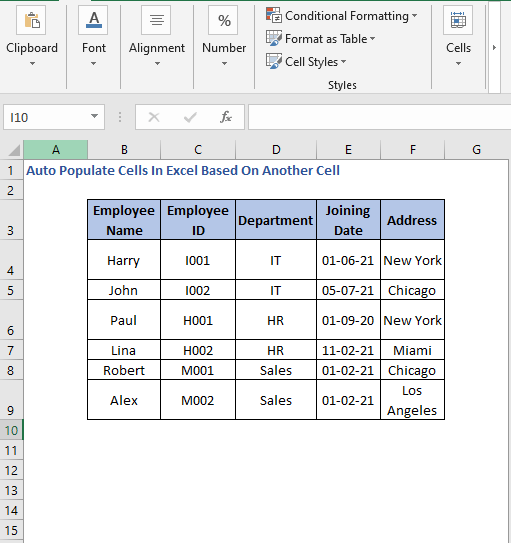
هتي اسان وٽ هڪ ٽيبل آهي جنهن ۾ ملازمن جي معلومات جهڙوڪ نالو، سڃاڻپ، پتو، لاڳاپيل کاتي، ۽ شامل ٿيڻ جي تاريخ شامل آهي. هن ڊيٽا کي استعمال ڪندي اسان ڏسنداسين ته سيلز کي خودڪار طريقي سان ڪيئن آباد ڪجي.
ياد رکو ته هي هڪ بنيادي ڊيٽا سيٽ آهي جنهن ۾ ڊمي ڊيٽا آهي. حقيقي زندگي جي منظرنامي ۾، توهان کي هڪ تمام وڏو ۽ پيچيده ڊيٽا سيٽ ملي سگهي ٿو.
مشق ورڪ بڪ
توهان کي ڀليڪار آهي ته هيٺ ڏنل لنڪ تان مشق ورڪ بڪ ڊائون لوڊ ڪريو.
آٽو پاپوليٽ سيلز ايڪسل ۾ هڪ ٻئي سيل جي بنياد تي.xlsx
آٽو پاپولٽ سيلز هڪ ٻئي سيل جي بنياد تي
هتي، اسان پنهنجو مثال هن طرح قائم ڪيو ته هڪ ملازم جو نالو مهيا ڪندي، اسان هن جي معلومات خود بخود ڳوليندا سين.
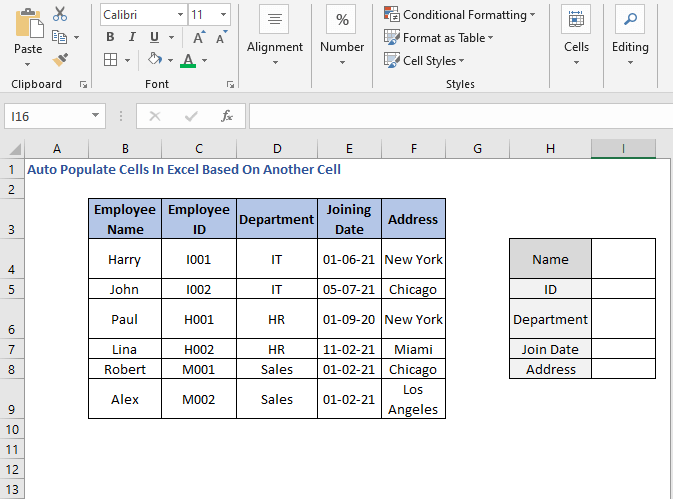
هتي اسان انفارميشن فيلڊ متعارف ڪرايو آهي اصل جدول کان الڳ. اچو ته چئون ته اسان نالو، رابرٽ سيٽ ڪيو.
10>
پوءِ اسان کي رابرٽ جا تفصيل حاصل ڪرڻ گهرجن. اچو ته ڳولهيون ته اسان اهو ڪيئن ڪري سگهون ٿا.
1. VLOOKUP فنڪشن استعمال ڪندي
بس هڪ لمحي لاءِ وساريو "خودڪار آباد ڪريو" ۽معيار سان ملندڙ ڊيٽا کي ٻيهر حاصل ڪرڻ بابت سوچيو، توهان جي ذهنن ۾ ڪهڙا ڪم اچي رهيا آهن؟ اهو بلڪل واضح آهي، VLOOKUP انهن مان هڪ آهي.
VLOOKUP ڊيٽا ڳولي ٿو، عمودي ترتيب سان. وڌيڪ معلومات لاءِ، هي VLOOKUP آرٽيڪل چيڪ ڪريو.
هاڻي اسان VLOOKUP فنڪشن استعمال ڪندي هڪ فارمولا لکڻ وارا آهيون، جيڪو درست ڊيٽا حاصل ڪندو جيڪو اسان سيل ۾ چاهيون ٿا.
<0 اچو ته ملازم جي سڃاڻپ حاصل ڪرڻ لاءِ فارمولا لکون =IFERROR(VLOOKUP($I$4,$B$4:$F$9,2,0),"") 15>
اندر VLOOKUP فنڪشن، اسان نالو داخل ڪيو آهي ( I4) جيئن lookup_value . پوءِ پوري ٽيبل جي حد جيئن lookup_array .
Employee ID 2nd ڪالم آھي، تنھنڪري اسان 2 کي column_num مقرر ڪيو آھي.
اسان استعمال ڪيو آهي IFERROR فنڪشن VLOOKUP فارمولا کي ختم ڪرڻ لاءِ. اهو ڪنهن به غلطي کي ختم ڪري ڇڏيندو جيڪو فارمولا مان پيدا ٿئي ٿو (فنڪشن بابت ڄاڻڻ لاء، آرٽيڪل ڏسو: IFERROR).
ڊپارٽمينٽ جو نالو ڪڍڻ لاء، اسان کي فارمولا تبديل ڪرڻو پوندو،
=IFERROR(VLOOKUP($I$4,$B$4:$F$9,3,0),"") 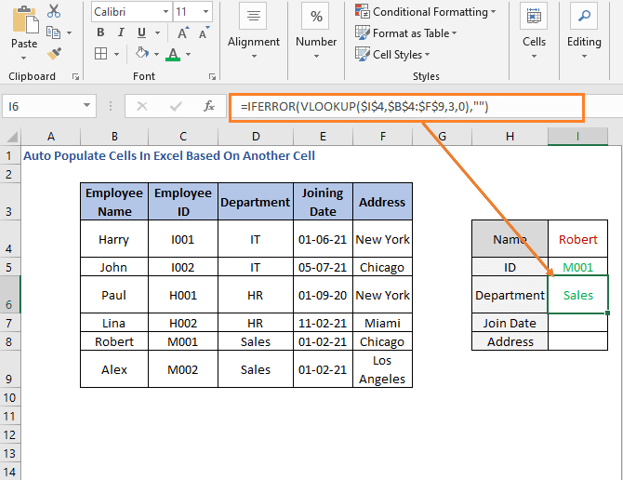
هتي اسان بدلايو آهي column_num اصل ٽيبل جي پوزيشن مطابق. ڊپارٽمينٽ ٽيون ڪالم آهي، تنهنڪري اسان 3 استعمال ڪيو آهي.
شامل ٿيڻ جي تاريخ لاءِ ۽ ايڊريس، فارمولا هوندو 1> =IFERROR(VLOOKUP($I$4,$B$4:$F$9,4,0),"")
17>
۽
=IFERROR(VLOOKUP($I$4,$ B$4:$F$9,5,0),"") 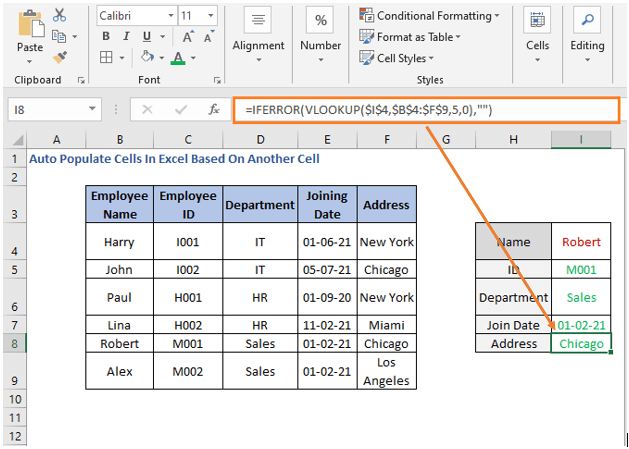
اسان لاءِ تفصيل مليا آهنملازم. ھاڻي نالو تبديل ڪريو ۽ سيلز پاڻمرادو اپڊيٽ ٿي ويندا.
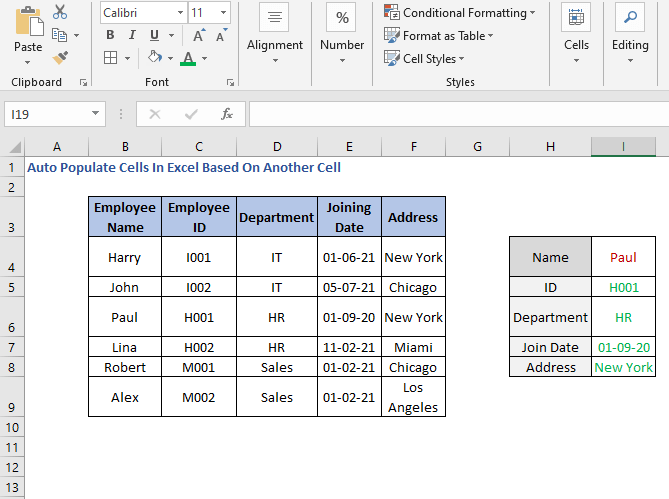
VLOOKUP ڊراپ-ڊائون لسٽ سان
اڳ ۾ اسان نالو دستياب ڪيو ھو. ڪڏهن ڪڏهن اهو لڳي سگهي ٿو وقت سازي سان گڏو گڏ مونجهارو.
مسئلو حل ڪرڻ لاءِ اسان ملازم جي نالي لاءِ ڊراپ-ڊائون لسٽ ٺاهي سگهون ٿا. ڊراپ-ڊائون لسٽ ٺاهڻ بابت ڄاڻڻ لاءِ آرٽيڪل چيڪ ڪريو.
Data Validation ڊائيلاگ باڪس ۾ چونڊيو فهرست ۽ نالن جو سيل ريفرنس داخل ڪريو.
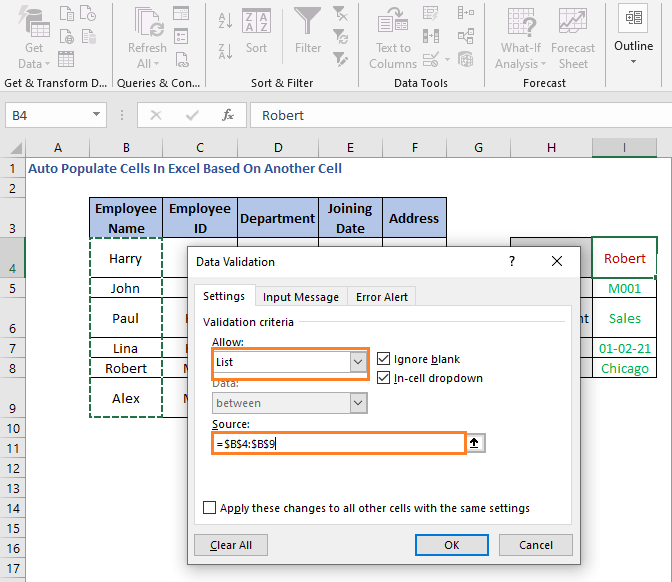
B4:B9 اها رينج آهي جنهن ۾ نالا شامل آهن.
هاڻي اسان ڊراپ ڊائون لسٽ ڳولينداسين.
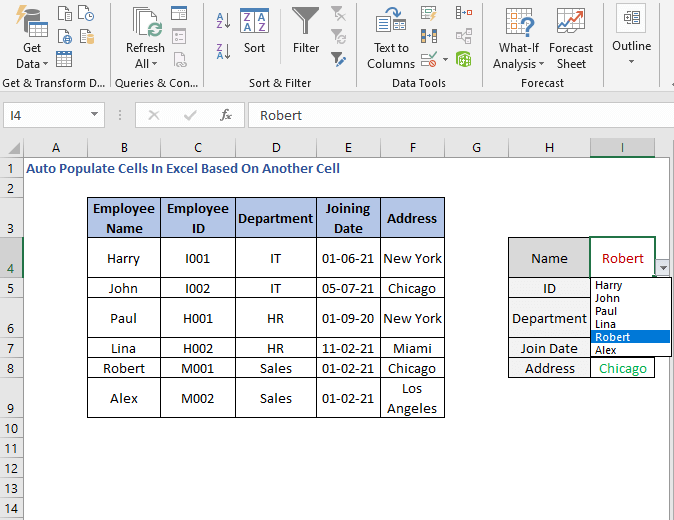
اسان هاڻي وڌيڪ اثرائتو ۽ جلدي نالو چونڊي سگھون ٿا.
24>
ٻيا سيل پاڻمرادو آباد ٿي رهيا آهن جيئن اسان استعمال ڪيو VLOOKUP .
2. استعمال ڪندي INDEX – MATCH فنڪشن
جيڪو آپريشن اسان VLOOKUP ذريعي ڪيو آهي متبادل طور تي ڪري سگهجي ٿو. اسان INDEX-MATCH جو ميلاپ استعمال ڪري سگھون ٿا سيلز کي پاڻمرادو ڀرڻ لاءِ.
MATCH هڪ قطار، ڪالمن، يا ٽيبل ۾ ڳولهيندڙ قدر جي پوزيشن کي ڳولي ٿو. INDEX قدر واپس ڪري ٿو ھڪڙي حد ۾ ڏنل جڳھ تي. وڌيڪ ڄاڻڻ لاءِ مضمون ڏسو: INDEX, MATCH.
فارمولا ھيٺ ڏنل ھوندو
=IFERROR(INDEX($C$4:$C$9,MATCH($I$4,$B$4:$B$9,0)),"") 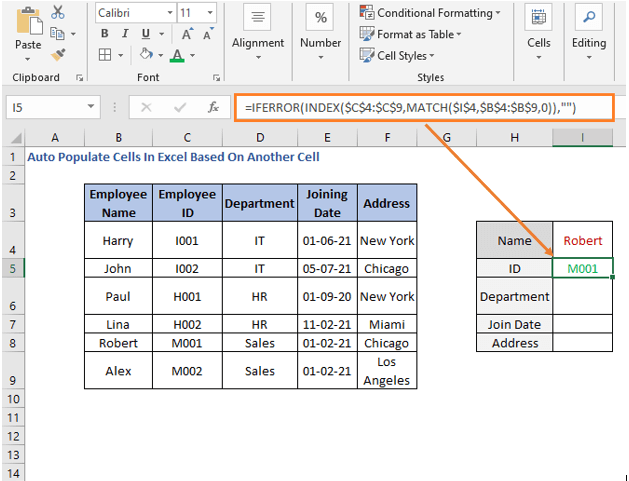
هتي اسان جو فارمولا id نمبر حاصل ڪري ٿو ڇو ته اسان id جي حد مهيا ڪئي آهي اندر INDEX ۽ MATCH فنڪشن قطار نمبر مهيا ڪري ٿو، معيار سان ملندڙجدول ۾ قدر ( B4:B9 ).
حاصل ڪرڻ لاءِ Department اسان حد کي تبديل ڪنداسين INDEX ۽ فارمولا ٿيندو ھيٺيون ھڪڙو ھو
=IFERROR(INDEX($D$4:$D$9,MATCH($I$4,$B$4:$B$9,0)),"") 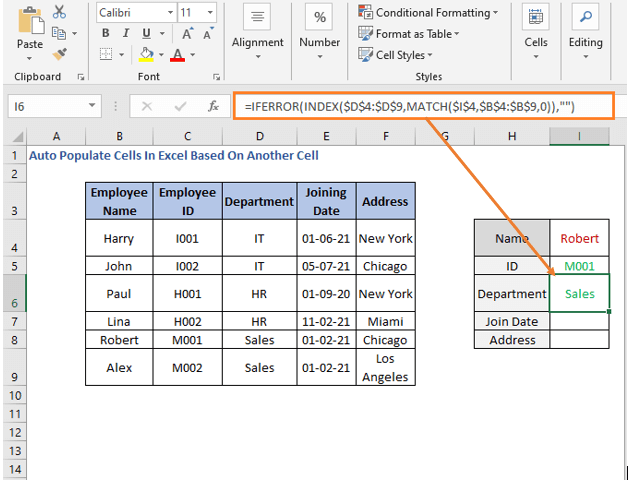
ڊپارٽمينٽس D4 کان D9 جي حد ۾ آھن .
شامل ٿيڻ جي تاريخ جو فارمولا هوندو
=IFERROR(INDEX($E$4:$E$9,MATCH($I$4,$B$4:$B$9,0)),"") 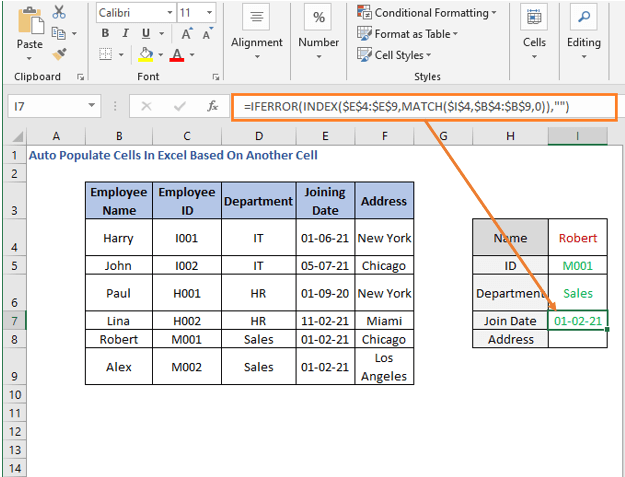
۽ ايڊريس لاءِ
=IFERROR(INDEX($F$4:$F$9,MATCH($I$4,$B$4:$B$9,0)),"") 28>
هاڻي واضح ڪرڻ لاءِ، اچو ته چونڊ کي ختم ڪريون ۽ ڪنهن به نالا کي چونڊيو
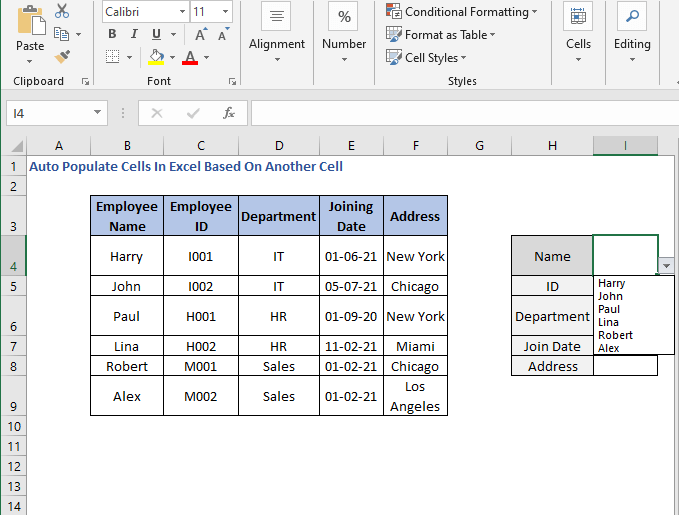
توهان ڏسندا ته ٻيا سيل پاڻمرادو آباد ٿي ويندا آهن.
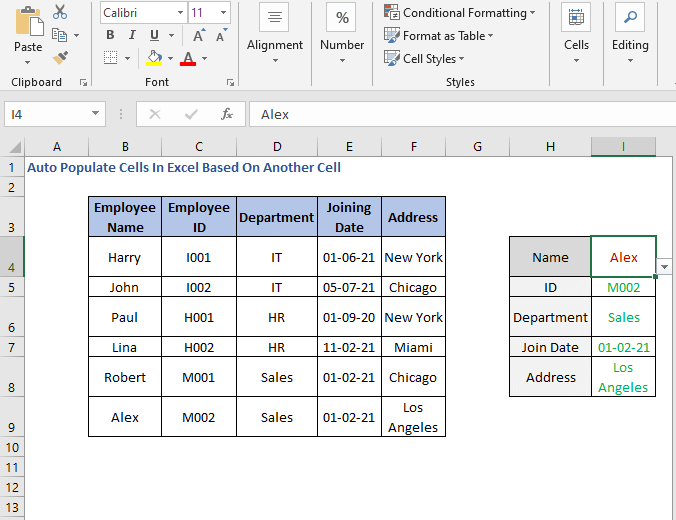
3. HLOOKUP فنڪشن استعمال ڪندي
جيڪڏهن توهان جي ڊيٽا افقي طور تي مبني آهي پوء توهان کي استعمال ڪرڻ جي ضرورت آهي HLOOKUP فنڪشن. فنڪشن بابت ڄاڻڻ لاءِ هي مضمون ڏسو: HLOOKUP.
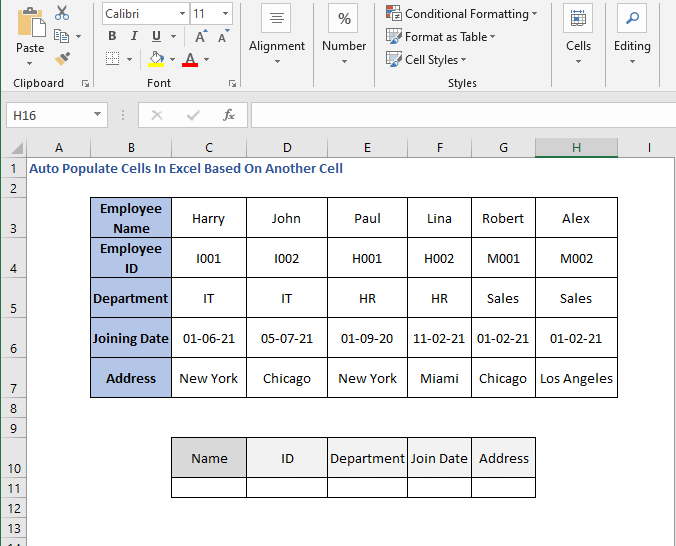
نالو فيلڊ کي ڊراپ ڊائون لسٽ مان سيٽ ڪيو ويندو. ۽ باقي فيلڊ پاڻمرادو آباد ٿي ويندي.
ڊيريونگ id لاءِ، اسان ھيٺ ڏنل فارمولا استعمال ڪرڻ وارا آھيون
=IFERROR(HLOOKUP($C$11,$C$3:$H$7,2,0),"") <32
آپريشن VLOOKUP فارمولا سان ملندڙ جلندڙ آهي. اندر HLOOKUP فنڪشن، اسان نالو ڏنو آهي جيئن lookup_value ۽ ٽيبل کي lookup_array . ids 2nd قطار تي آھن، تنھنڪري row_num آھي 2. ۽ 0 صحيح ميچ لاءِ.
ھاڻي، ڊپارٽمينٽ لاءِ، فارمولا ھوندو
=IFERROR(HLOOKUP($C$11,$C$3:$H$7,3,0),"") 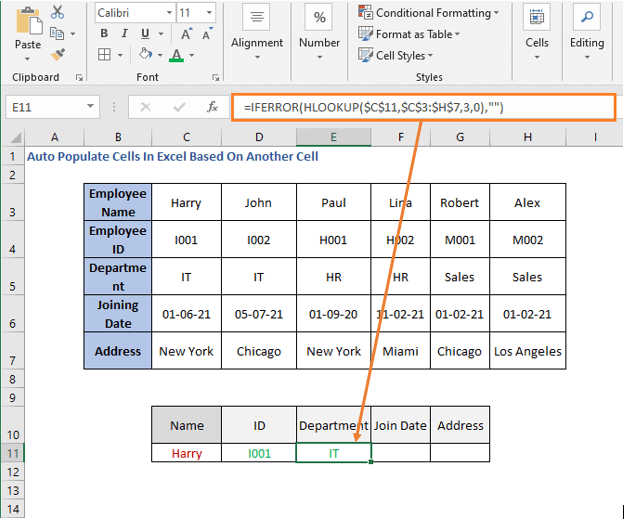
ڊپارٽمينٽ ٽيون قطار آهي، تنهنڪري قطار نمبر هتي 3 آهي.
اچو ته لکونشامل ٿيڻ جي تاريخ لاءِ فارمولا
=IFERROR(HLOOKUP($C$11,$C$3:$H$7,4,0),"") 34>
شامل ٿيڻ جي تاريخ چوٿين قطار آهي، تنهنڪري صف نمبر هتي 4 آهي. پوءِ ايڊريس لاءِ قطار نمبر کي 5 ۾ تبديل ڪريو.
=IFERROR(HLOOKUP($C$11,$C$3:$H$7,5,0),"") 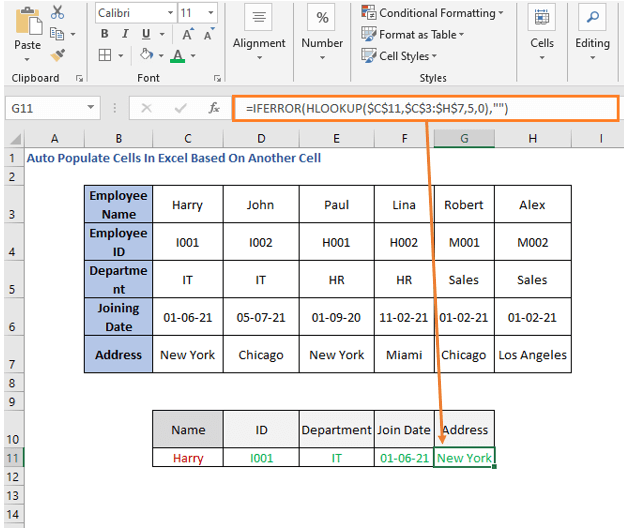
اچو ته سيلز کي ختم ڪريون ۽ ڊراپ مان نالو چونڊيو -ڊائون لسٽ
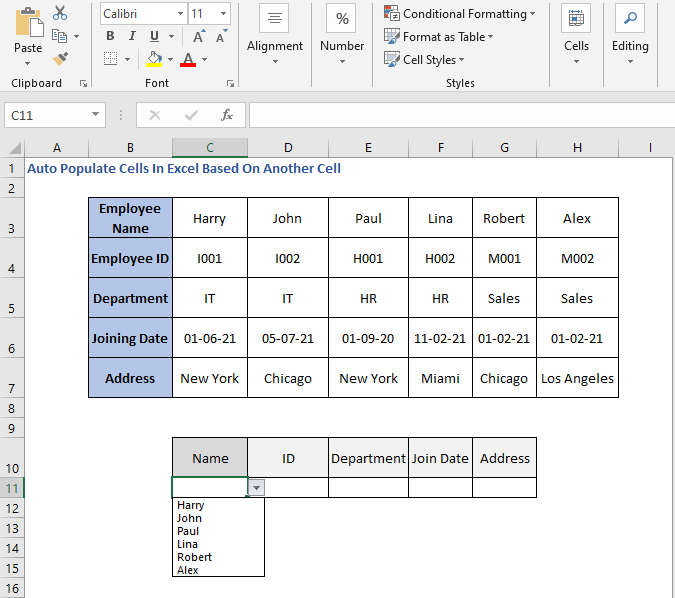
نالو چونڊڻ کان پوءِ، توهان ڏسندا ته ٻيا سيل پاڻمرادو آباد ٿي رهيا آهن.
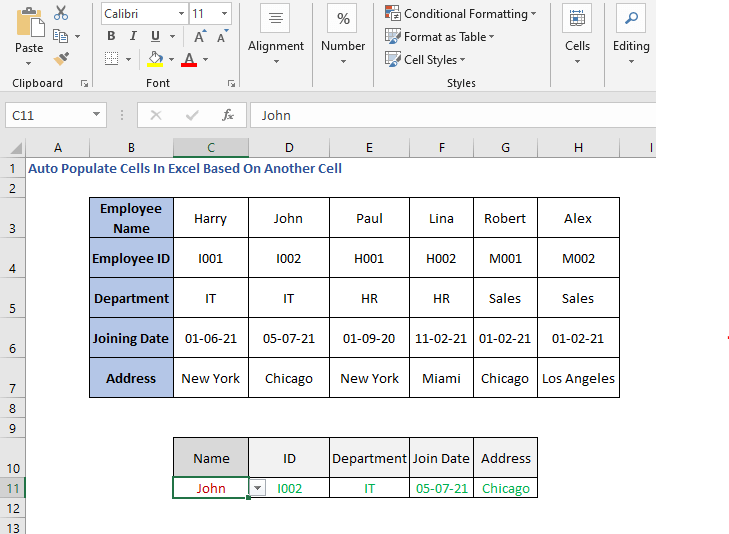
4. INDEX -MATCH for Rows
اسان پڻ استعمال ڪري سگھون ٿا INDEX MATCH مجموعو قطارن لاءِ. فارمولا هيٺ ڏنل هوندو
=IFERROR(INDEX($C$4:$H$4,MATCH($C$11,$C$3:$H$3,0)),"") هي id ڪڍڻ لاءِ آهي، تنهنڪري اسان استعمال ڪيو آهي C4:H4 <13 ۾>INDEX فنڪشن، جيڪو آهي ملازم جي ID قطار.
38>
ڊپارٽمينٽ ڳولڻ لاءِ قطار جي حد کي تبديل ڪريو
=IFERROR(INDEX($C$5:$H$5,MATCH($C$11,$C$3:$H$3,0)),"") 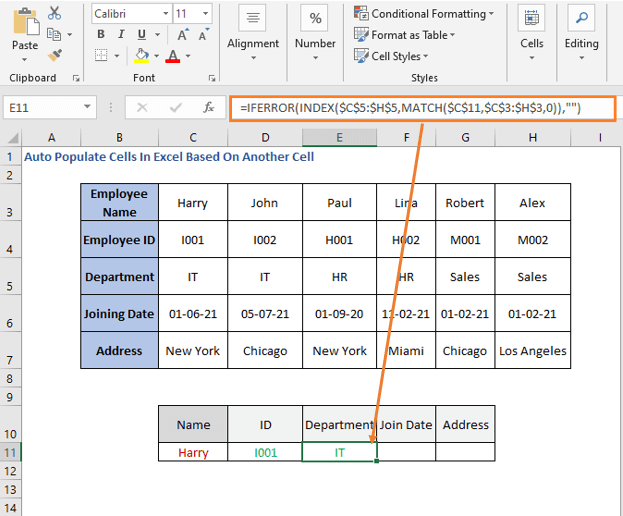
ساڳيء طرح، شامل ٿيڻ جي تاريخ ۽ ايڊريس لاء قطار نمبر تبديل ڪريو
=IFERROR(INDEX($C$6:$H$6,MATCH($C$11,$C$3:$H$3,0)),"") هتي C6:H6 آهي شامل ٿيڻ جي تاريخ قطار.
40>
۽ C7:H7 پتا قطار آھي، تنھنڪري ائڊريس حاصل ڪرڻ لاءِ فارمولا ھيٺ ڏنل بيان جھڙو ھوندو
=IFERROR(INDEX($C$7:$H$7, MATCH($C$11,$C$3:$H$3,0)),"") 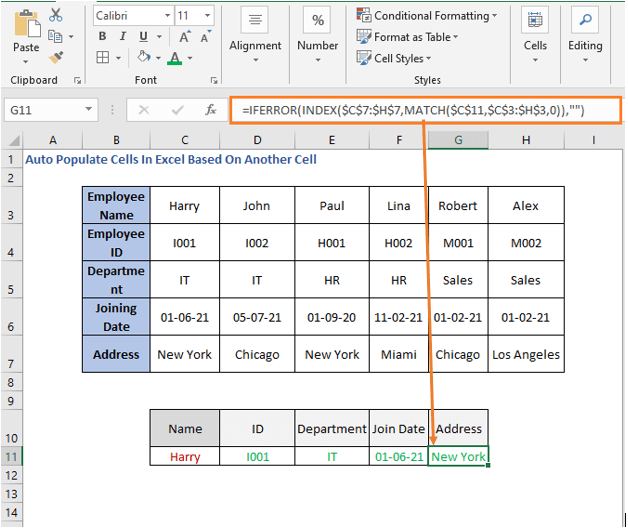
نتيجو
اهو سڀ ڪجهه اڄ لاءِ آهي. اسان ٻين سيل جي بنياد تي سيلز کي خود بخود آباد ڪرڻ جا ڪيترائي طريقا درج ڪيا آهن. اميد ته توهان کي هي مددگار ثابت ٿيندو. تبصرو ڪرڻ لاء آزاد محسوس ڪريو جيڪڏهن ڪا شيء سمجهڻ ڏکيو لڳي ٿي. اسان کي ٻڌايو ته ٻيا طريقا جيڪي اسان هتي وڃائي چڪا آهيون.

